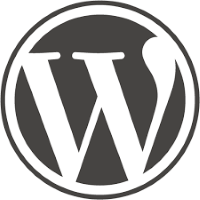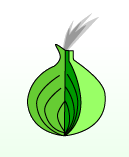Защита Fi мрежа Wi
Поздрави.
Защита Fi мрежа Wi се смята за важен момент, особено ако живеете в панелен блок.
И ако имате отворена мрежа, има шанс, че ще се намеси пароли, един от тези начини, аз написах в тази статия.
Разбира се, ако нямате нищо против, че интернет трябва да се използват най-малко на виртуална частна мрежа услуги за криптиране на данните си и най-малко промени паролата за административната област на рутера.
Тази статия Wi Fi мрежа за сигурност, помислете за някакъв вид защита.
- Промяна на паролата за влизане в интерфейса на маршрутизатора (не забравяйте да се направи)
- Активиране \ промените паролата, за да се свържете с WI FI.
- защита на рутера от рита (атака от избора на ПИН код).
- могат да се свързват към Wi Fi само на вашите устройства.
- Научих се да се скрие от любопитни очи рутер.
Последните 2 точки може да доведе до малки неприятности, ако може да бъде част от новите устройства в дома. Поради това не е задължително, но ако имате голяма параноя, че е възможно да ги прилага.
Ще разгледаме примера на вашия рутер DSL-2640U.
Вашият интерфейс може да бъде различен, но всички ще бъде сходна по значение.

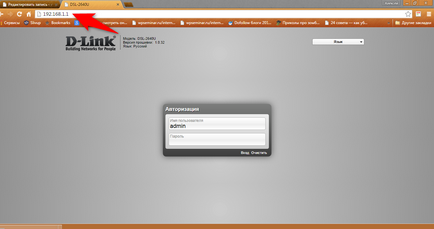
Отваряне на менюто на рутера.
Въведете потребителското си име и парола UI (потребителско име и парола).
Ако не се промени нещо е вероятно, че полето за име трябва да въведете администраторите. паролата може да има също Admin или по принцип не може да бъде.
Ако не се вписват, а след това посочете в инструкциите или в търсачката.
Промяна на парола за вход на интерфейса на маршрутизатора.
Отивате в интерфейса отидете на раздела "Advanced System Settings- - Administrator Password"
Въведете нова парола (нова парола) и потвърдете парола (потвърдите парола).
Когато натиснете прилагат (спаси).
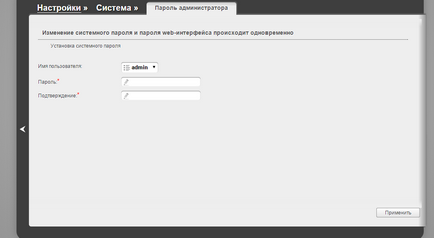
Влизате 192.168.1.1 интерфейса, който ще влезе в нова парола, която сте намерили.
Каква е промяната на паролата.
Ако имате стандартен парола, например, не съвестни съседи могат да се свързват, за да влязат в интерфейса на маршрутизатора и че има промяна, например пред вас как боли, вярвам такъв интерес може лесно да се намери.
Разрешаването \ промените паролата, за да се свържете с WI FI.
настройки в преход - Настройки за сигурност - Wi FI
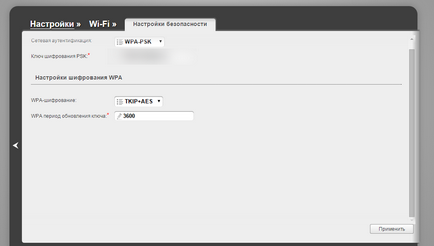
Network Authentication (режим на охрана безжична) - метод на криптиране. По-добре да изберете WPA / WPA2, защото WEP остаряла и лесно напукани.
PSK ключ за криптиране. парола, за да се свържете с Wi Fi. Парола Най-добре се състои от големи и малки букви, и цифри, това е по-трудно да се справи.
След настройка кликнете Save (Запиши).
Защита Wi Fi мрежа (рутер), като изберете Pin (рита).
Дори и без да знае паролата, Wi FI на по-стари устройства могат да се свързват с избора на ПИН за WPS.
Намирам тази функция ненужно (аз лично винаги по-лесно да въведете паролата на Wi Fi).
Отидете на точката на Wi Fi - WPS и ако трябва да поставите отметка на "Enable WPS» след това да го премахнете и щракнете върху Приложи.
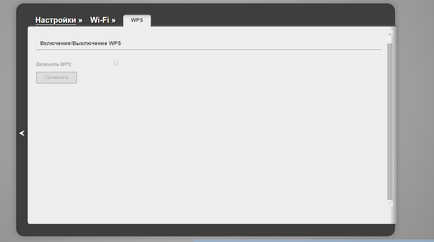
Напомням ви, че следващите 2 точки могат да причинят някои Moroku-късно, ако често ще се свърже с новите Wi Fi устройства. Но ако имате добра защита е важно Wi Fi мрежа, използване.
Скриване на мрежата си от любопитни очи.
С тази точка, вашата мрежа няма да се появи в списъка с налични, за да се свърже с него, трябва да въведете данните си за вход мрежа.
Отидете на точка «Wi Fi - Основни настройки".
Сложете отметка "Point Скрий достъп".
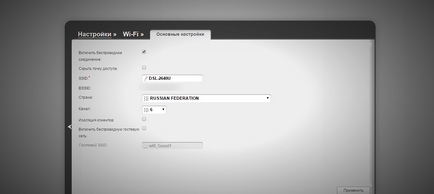
Може да имате възможност «Разреши връзка безжичен» (активиране затворена мрежа).
Дори промените SSID за всяко удобно за вас време. Този вход ще ви позволи да я свържете към Wi Fi.
Как тогава да се свържете с Wi Fi.
На Windows 7.
Кликнете върху иконата на управление на мрежата (в долния десен ъгъл, където часовникът е).

Център за мрежи и споделяне.
Управление на безжични мрежи.
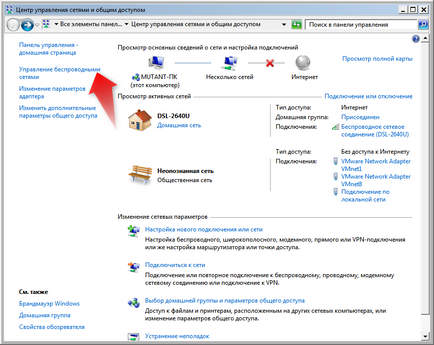
- Добавяне.
- Създаване на профил мрежа ръчно.
- Въведете името на мрежата (SSID, който сте задали)
- вид сигурност, ако е необходимо криптиране и парола на Wi Fi изберете този, който сте конфигурирали
- Паролата за FI WI който сте задали по-рано. И кликнете Next.
Цялата мрежа е създаден. Можете да кликнете върху изградената мрежа, щракнете с десния бутон, "Недвижими имоти" и да "свърже автоматично, когато мрежата е в обхват."
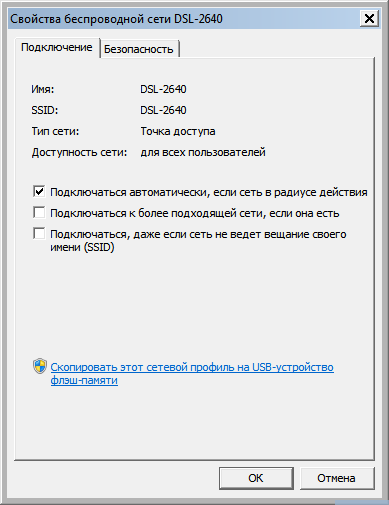
Позволено, за да се свържете с WI FI само ваши устройства.
Когато всичко е добавено, кликнете, за да се приложи (спасяване).
Когато се добави, раздела изберете "позволи (Включете Mac филтриране на и позволяват)» «Филтър Mode".
Сега ще бъде в състояние да се свърже само с разрешени устройства.
Отворете команден ред. За да направите това натиснете Start. в линия, за да се намери «CMD» програми и файлове, и изберете да влезете в списъка cmd.exe
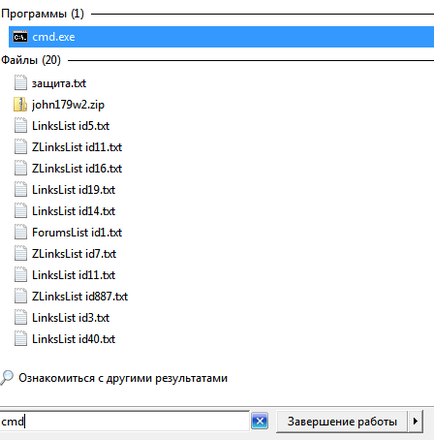
Getmac въведете командата и натиснете въведете на клавиатурата си.
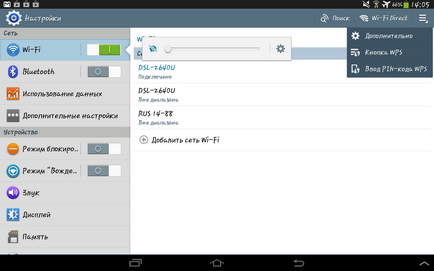
Това е всъщност всичко, което се смята, че въпросът за Wi Fi мрежа за сигурност се е изчерпал.
Погрижете се за себе си и вашия компютър.